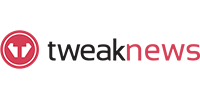So use offCloud for Usenet
Letzte Aktualisierung: Sept. 02, 2025

Offcloud ist ein cloudbasierter Download-Manager, der ein sicheres und optimiertes Usenet-Erlebnis bietet, ohne dass ein traditioneller Newsgroup-Client erforderlich ist. Seine intuitive SaaS-Plattform (Software as a Service) ermöglicht es den Benutzern, Daten mit minimalem technischem Aufwand aus der Cloud abzurufen.
Hauptmerkmale von Offcloud für Usenet:
- Kein Bedarf an einem eigenständigen Usenet-Client – alles wird in der Cloud verwaltet.
- Unterstützt direkte Downloads von Usenet zu mehreren Cloud- und Remote-Speicherdiensten.
- Einfacher NZB-Datei-Upload-Prozess; Offcloud erkennt die meisten Newsgroup-Links und -Formate.
- Sichere Authentifizierungs- und Übertragungsprotokolle für alle unterstützten Dienste.
- Benutzerfreundliche Oberfläche, geeignet für Anfänger und fortgeschrittene Benutzer.
Die Usenet-Fähigkeit von Offcloud kombiniert die Flexibilität und Verfügbarkeit einer SaaS-Lösung mit der Einfachheit eines modernen Download-Prozesses. Benutzer können NZB-Dateien problemlos zu Offcloud hochladen, das dann den Download und die Übertragung zum gewählten Zielort übernimmt. Unterstützte Ziele umfassen WebDAV, FTP, Dropbox und Google Drive, was es einfach macht, Usenet-Downloads in Ihren bestehenden Cloud-Workflow zu integrieren.
Herunterladen von Usenet zu WebDAV
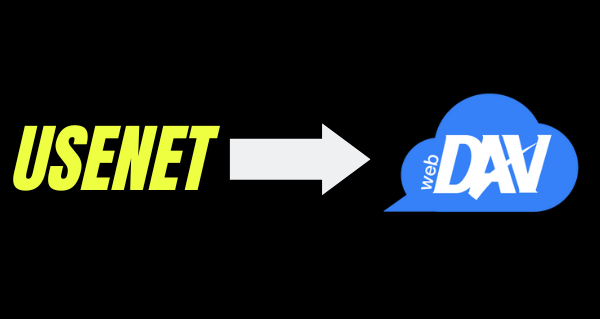
- Fügen Sie Ihre WebDAV-Server-Anmeldeinformationen in den Offcloud-Kontoeinstellungen hinzu.
- Laden Sie Ihre NZB-Datei hoch und wählen Sie Ihren WebDAV-Server als Ziel aus.
- Offcloud verarbeitet den Download und überträgt die Dateien direkt auf Ihren WebDAV-fähigen Server.
- Überprüfen Sie Ihren Server auf die abgeschlossenen Downloads.
Die WebDAV-Integration ist ideal für Benutzer, die Dateiübertragungen zu selbst gehosteten oder Unternehmensspeicherlösungen automatisieren möchten.
Herunterladen von Usenet zu Dropbox
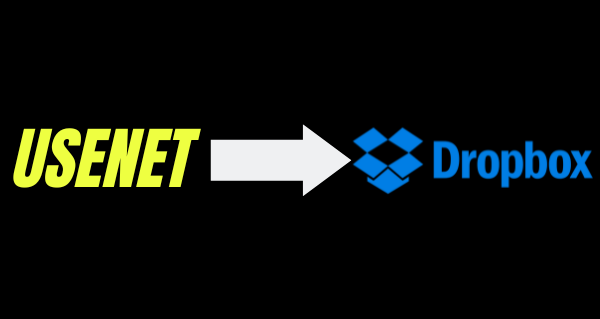
- Authentifizieren Sie Offcloud mit Ihrem Dropbox-Konto (Berechtigungen sind auf den Offcloud-Ordner in Dropbox beschränkt).
- Laden Sie Ihre NZB-Datei hoch und wählen Sie Dropbox als Ziel aus.
- Offcloud lädt die Dateien herunter und überträgt sie auf Ihr Dropbox-Konto.
- Greifen Sie auf Ihre Dateien im vorgesehenen Offcloud-Ordner innerhalb von Dropbox zu.
Die Dropbox-Unterstützung ist nützlich für Benutzer, die Usenet-Downloads organisiert und von überall aus zugänglich halten möchten.
Herunterladen von Usenet zu FTP
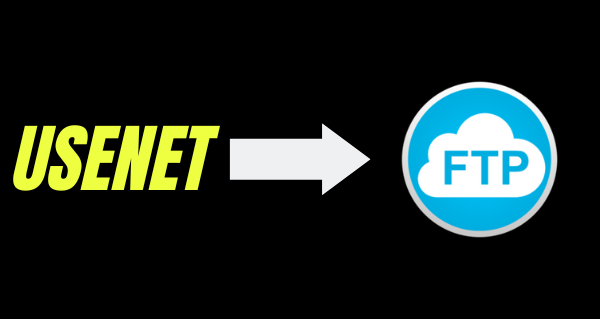
- Geben Sie Ihre FTP-Serverdetails in Offcloud ein (Host, Benutzername, Passwort, Port).
- Laden Sie Ihre NZB-Datei hoch und wählen Sie Ihr FTP-Konto als Ziel aus.
- Offcloud lädt die Dateien herunter und überträgt sie auf Ihren FTP-Server.
- Überprüfen Sie die Dateien auf Ihrem Server, nachdem die Übertragung abgeschlossen ist.
Die FTP-Integration ist wertvoll für Benutzer, die Usenet-Downloads auf Altsysteme oder benutzerdefinierte Serverumgebungen verschieben müssen.
Herunterladen von Usenet zu Google Drive
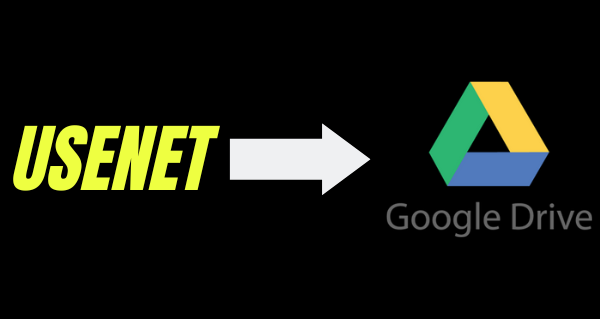
- Authentifizieren Sie Offcloud mit Ihrem Google Drive-Konto.
- Optional können Sie eine Ordner-ID für gezielte Downloads angeben; andernfalls gehen die Dateien in den Stammordner.
- Laden Sie Ihre NZB-Datei hoch und wählen Sie Google Drive als Ziel aus.
- Offcloud lädt die Dateien herunter und überträgt sie auf Ihr Google Drive.
- Finden Sie Ihre Dateien im angegebenen Ordner oder im Stammverzeichnis.
Die Google Drive-Unterstützung ist perfekt für Benutzer, die Cloud-Speicher für einfaches Teilen und Backup von Usenet-Downloads nutzen möchten.
Zusätzliche Offcloud-Funktionen:
- Unterstützt andere Plattformen wie BitTorrent, Rapidgator, Uploaded und Amazon Cloud.
- Kann für Backup- und Archivierungsaufgaben über mehrere Cloud-Dienste hinweg verwendet werden.
- Bietet Browser-Erweiterungen und API-Zugriff für erweiterte Automatisierung.
- Bietet detaillierte Download-Historie und Statusverfolgung.
Ist es lohnenswert?
Offcloud ist eine bequeme und professionelle Lösung für Benutzer, die Usenet-Downloads vereinfachen und in moderne Cloud-Speicher integrieren möchten. Es eliminiert die Notwendigkeit manueller Übertragungen und komplexer Client-Setups, was es für eine breite Palette von Benutzern zugänglich macht. Die Unterstützung der Plattform für mehrere Speicherziele, sichere Authentifizierung und Automatisierungsfunktionen machen sie zu einer starken Wahl für sowohl Gelegenheits- als auch Power-User.
Wenn Offcloud Ihre Bedürfnisse nicht erfüllt oder Sie einen traditionellen Usenet-Client bevorzugen, gibt es viele ausgezeichnete Alternativen. Für weitere Optionen sehen Sie sich unsere Liste der besten Usenet-Newsreader an, um das richtige Tool für Ihren Workflow zu finden.